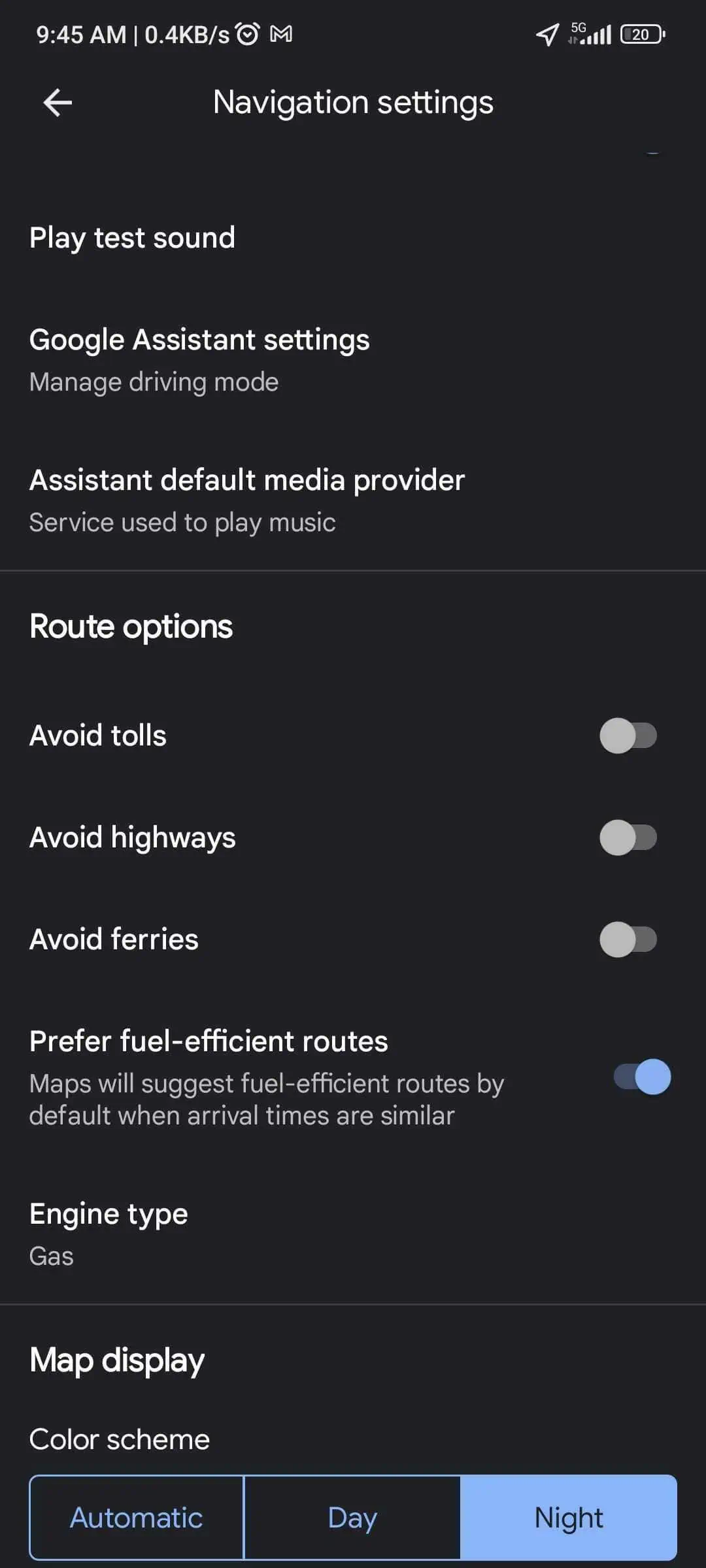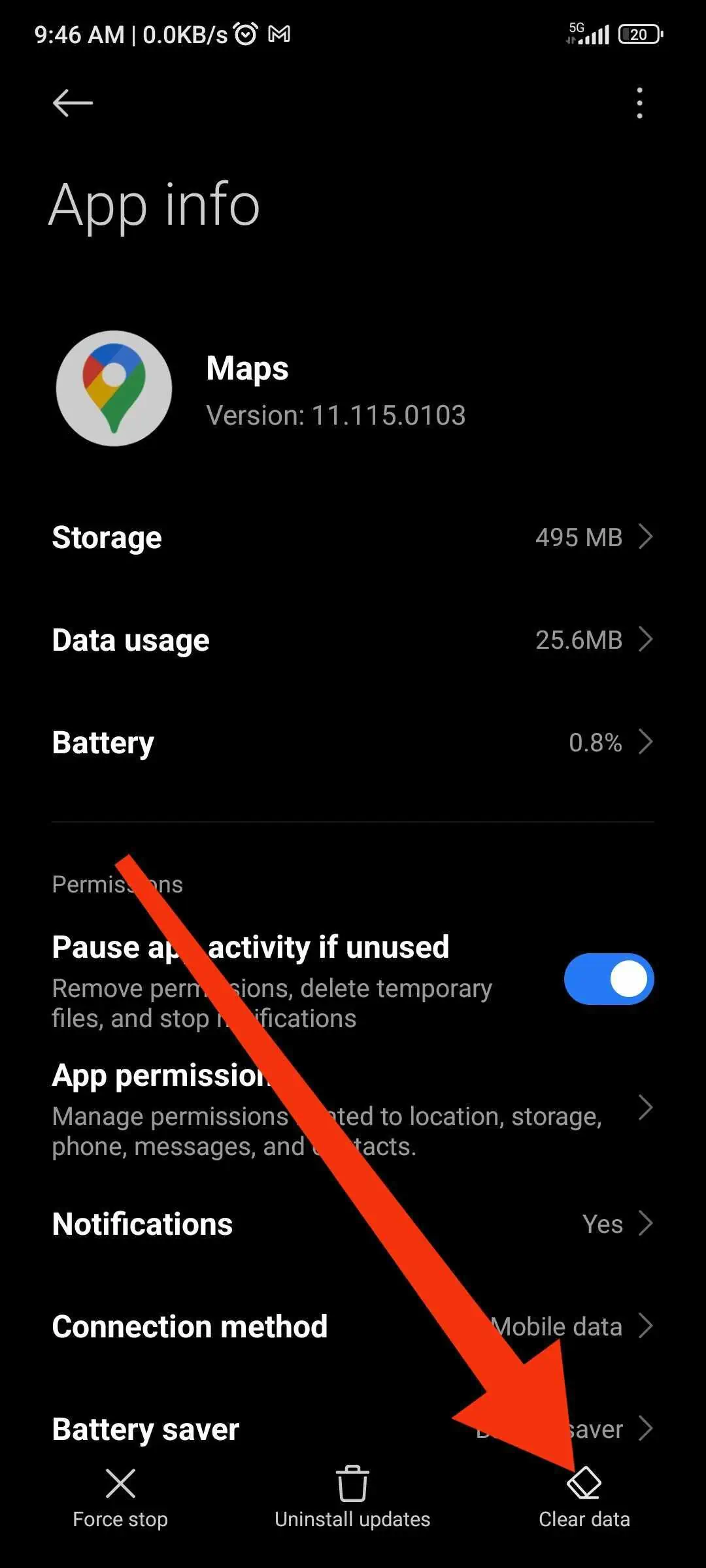[FIX] Google 지도에 가장 빠른 경로가 표시되지 않음
매번 가장 빠른 경로를 보는 방법을 알아보세요.
2 분. 읽다
에 게시됨
공개 페이지를 읽고 MSPoweruser가 편집팀을 유지하는 데 어떻게 도움을 줄 수 있는지 알아보세요. 자세히 보기

저는 수년간 Google 지도를 사용해왔기 때문에 Google 지도에서 가장 빠른 경로가 표시되지 않는 등 탐색 문제가 자주 발생했습니다.
이 문제는 순조로운 여정을 시간 소모적인 시련으로 바꿀 수 있습니다. 그래서 저는 개인적인 경험을 바탕으로 여러분이 이 문제를 극복하고 Google 지도가 다시 한 번 가장 빠른 경로를 제공할 수 있도록 돕기 위해 이 실용적인 가이드를 작성했습니다.
Google 지도에 가장 빠른 경로가 표시되지 않는 이유는 무엇입니까?
여러 요인이 영향을 미침 Google지도 가장 빠른 경로가 표시되지 않을 수도 있습니다. 여기에는 다음이 포함됩니다.
- 오래된 지도
- 이전 앱 버전
- 잘못된 설정
마지막 확인 당시 최신 Google 지도 업데이트에는 정확성 향상을 위한 개선 사항이 도입되었지만 여전히 문제가 발생할 수 있습니다.
가장 빠른 경로가 표시되지 않는 Google 지도 수정
- 인터넷 연결 확인: Google 지도가 올바르게 작동하고 실시간 데이터를 가져오려면 안정적인 연결이 중요합니다.
- Google 지도 업데이트: 오래된 버전에서 실행하면 문제가 발생할 수 있습니다. 앱 스토어로 이동하여 Google 지도를 검색하고 가능한 경우 업데이트 버튼을 누르세요.
- 경로 옵션을 검토하세요: Google 지도는 유료도로나 고속도로 회피 등 다양한 경로 옵션을 제공합니다. 이러한 설정으로 인해 앱이 가장 빠른 경로를 표시하는 것이 제한되지 않는지 확인하세요. 앱의 '설정' > '내비게이션 설정'에서 이러한 옵션을 찾을 수 있습니다.
- 캐시 및 데이터 지우기: 앱에 저장된 데이터로 인해 문제가 발생할 수 있는 경우가 있습니다. 기기 설정으로 이동하여 '앱'에서 Google 지도를 찾아 '캐시 지우기' 및/또는 '데이터 지우기'를 선택하세요.
- 위치 서비스를 사용: Google 지도에서는 정확한 경로를 제공하기 위해 사용자 위치에 대한 액세스가 필요합니다. 장치 설정에서 위치 서비스가 켜져 있고 "높은 정확도" 모드로 설정되어 있는지 확인하세요.
추가 팁
- 시크릿 모드에서 Google 지도 사용: 데이터나 계정 관련 문제로 인해 발생하는 결함을 우회할 수도 있습니다.
- 지역 제한 사항을 확인하세요.: 일부 지역에서는 Google 지도가 특정 데이터에 액세스할 수 있는 권한이 없을 수 있습니다.
- Google에 문제 신고: 위 해결 방법 중 어느 것도 효과가 없으면 Google 지도의 '피드백' 옵션을 사용하여 문제를 신고하세요. 이렇게 하면 Google에서 문제를 더 빠르게 식별하고 해결하는 데 도움이 됩니다.
요약
Google 지도에서 가장 빠른 경로가 표시되지 않는 문제에 직면하면 좌절이 될 수 있지만 해결 가능한 문제인 경우가 많습니다. 위의 단계를 수행하면 문제를 효과적으로 해결하고 해결할 수 있습니다. 앱을 최신 상태로 유지하고 설정을 최적화하며 계속해서 세계를 탐험해 보세요.